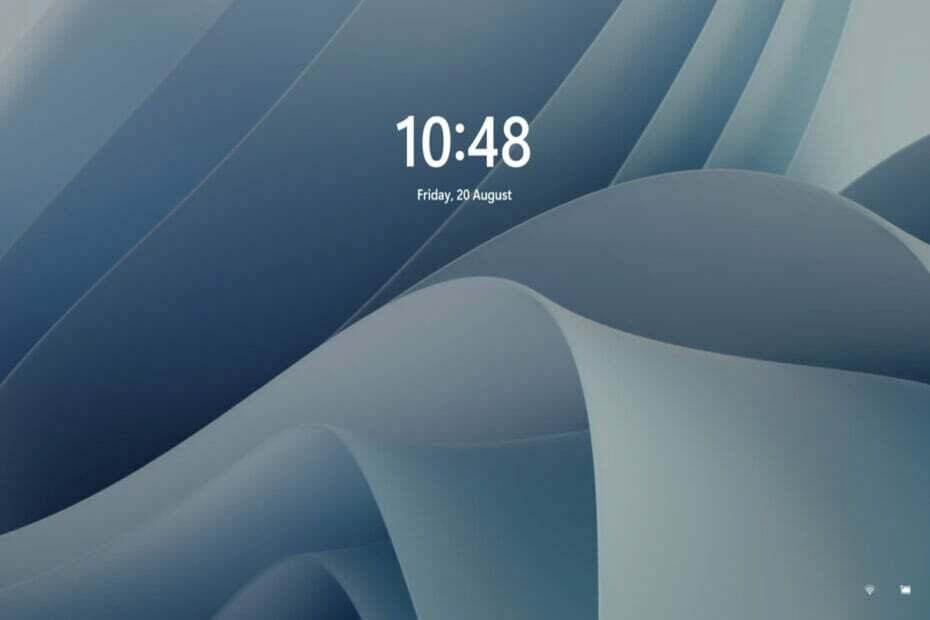Czas cieszyć się widżetami w wybranym języku
- Widżety systemu Windows 11 to świetny sposób na interakcję z komputerem i dbanie o ciekawość.
- Możesz ich używać do sprawdzania pogody, uzyskiwania najnowszych wyników sportowych itp.
- Wszystkie te rzeczy są świetne, ale nie tak bardzo, gdy są wyświetlane w nieznanym języku.

XZAINSTALUJ KLIKAJĄC POBIERZ PLIK
To narzędzie naprawia typowe błędy komputera, zastępując problematyczne pliki systemowe początkowymi wersjami roboczymi. Chroni także przed błędami systemowymi, BSoD i naprawia szkody wyrządzone przez złośliwe oprogramowanie i wirusy. Napraw problemy z komputerem i usuń szkody spowodowane przez wirusy teraz w 3 prostych krokach:
- Pobierz i zainstaluj Fortec na twoim komputerze.
- Uruchom narzędzie i Rozpocznij skanowanie aby znaleźć uszkodzone pliki, które powodują problemy.
- Kliknij prawym przyciskiem myszy Rozpocznij naprawę w celu rozwiązania problemów wpływających na bezpieczeństwo i wydajność komputera.
- Fortect został pobrany przez 0 czytelników w tym miesiącu.
Widżety systemu Windows 11 to małe programy wyświetlające informacje na pulpicie. Mogą one wyświetlać pogodę, notowania giełdowe lub nagłówki wiadomości. Można ich również używać do wyświetlania zdjęć lub filmów na pulpicie.
Domyślnie język systemu Windows 11 jest ustawiony na angielski, ale użytkownicy twierdzą, że pasek widżetów wyświetla inny język. To stawia osoby nieanglojęzyczne w niekorzystnej sytuacji, ponieważ mogą nie być w stanie korzystać z widżetów.
Jeśli nie uznasz ich za przydatne, możesz to łatwo zrobić wyłącz widżety i kontynuować swoją działalność. Jeśli jednak uznasz, że ułatwiają one życie, dobrą wiadomością jest to, że możesz zmienić język, jeśli chcesz.
Jeśli zauważysz, że Twoje widżety wyświetlają inny język, oto kilka powodów:
- Ustawienia kraju lub regionu – Być może zauważyłeś, że niektóre widżety są wyświetlane w innym języku niż ten, który wybrałeś dla swojego systemu operacyjnego. Dzieje się tak, ponieważ ustawienie kraju lub regionu różni się od języka wybranego dla systemu Windows 11.
- Brakuje pakietów językowych lub są one uszkodzone – Mogą wystąpić problemy z pakietami językowymi. Aby sprawdzić, czy występuje jakiś problem z pakietem językowym, możesz spróbować odinstalować go i zainstalować ponownie.
- Nieobsługiwany język – Jeśli włączyłeś inne języki, ale nie są one obsługiwane przez Twoje urządzenie, widżet może nie być wyświetlany w żądanym języku. Zamiast tego wyświetli inny język niż wybrany.
- Nie zainstalowałeś żadnych pakietów językowych – Pakiety językowe to małe pliki zawierające wszystkie zasoby niezbędne do wyświetlenia żądanego języka na komputerze. Jeśli chcesz zmienić język wyświetlania swoich widżetów, musisz je najpierw zainstalować.
Inne powody obejmują przestarzały system operacyjny, który można łatwo naprawić aktualizowanie systemu operacyjnego do nowszej wersji.
1. Przejdź do paska widżetów i kliknij swój zdjęcie profilowe Ikona.

2. Zejdź na dół i kliknij Zarządzaj swoimi wiadomościami i zainteresowaniami.

3. Strona Microsoft zostanie teraz otwarta.
4. Kliknij na Ustawienia doświadczenia zakładkę, a następnie wybierz Język i treść.

5. Z rozwijanego menu wybierz żądany język widżetów.

Porada eksperta:
SPONSOROWANE
Niektóre problemy z komputerem są trudne do rozwiązania, zwłaszcza jeśli chodzi o brakujące lub uszkodzone pliki systemowe i repozytoria systemu Windows.
Pamiętaj, aby użyć dedykowanego narzędzia, takiego jak forteca, który przeskanuje i zastąpi uszkodzone pliki ich świeżymi wersjami z repozytorium.
6. Uruchom ponownie komputer, aby zmiany odniosły skutek.
Niezależnie od tego, czy język widżetów powoduje błędy na komputerze, czy po prostu chcesz wypróbować inny, możesz go łatwo zmienić za pomocą ustawień doświadczenia firmy Microsoft.
W tej sekcji możesz za pomocą kilku kliknięć zmodyfikować zarówno język, jak i treść swojego kanału informacyjnego i zainteresowań.
- 3 najłatwiejsze sposoby zmiany typu pliku w systemie Windows 11
- AMDRSServ.exe: co to jest i jak go naprawić w 7 prostych krokach
- Błąd niebieskiego ekranu Netwtw10.sys: 4 sposoby, aby go naprawić
- Jak włączyć i wyłączyć pisanie opuszkami palców w systemie Windows 11
Jak zainstalować pakiet językowy w systemie Windows 11?
- Naciskać Okna + I otworzyć Ustawienia, iść do Czas i język z okienka nawigacji, a następnie kliknij Język i region po prawej.

- Kliknij Dodaj język.

- Wyszukaj język, który chcesz dodać, wybierz odpowiedni wynik wyszukiwania i kliknij Następny.

- Kliknij zainstalować na dnie.

Po dodaniu pakietu językowego możesz zmienić język w systemie Windows 11. Podobnie możesz zmienić język systemu Windows 10 z chińskiego na angielski.
Aby zaktualizować te widżety, musisz najpierw otworzyć odpowiednią aplikację lub usługę. Na przykład widżet Pogoda używa aplikacji Pogoda do uzyskiwania informacji o pogodzie. W związku z tym aktualizacja aplikacji Pogoda spowoduje aktualizację widżetu pogodowego.
Aby znaleźć powiązaną aplikację lub usługę, wykonaj poniższe czynności:
- Naciśnij trzy poziome elipsy obok wybranego widżetu.
- Na dole zobaczysz Obsługiwane przez Microsoft Weather (W tym przypadku widget pogody).

- Następnie możesz przystąpić do aktualizacji aplikacji, aby zaktualizować widżet.
Jeśli używasz widżetu innej firmy, możesz go zaktualizować w witrynie dewelopera lub w sklepie Microsoft Store, jeśli jest tam dostępny. Zapewnij zainstaluj niezawodny program antywirusowy, zwłaszcza podczas pobierania programów z niezaufanych witryn.
Jeśli dopiero zaczynasz korzystać z widżetów i zastanawiasz się, o co tyle zamieszania, przygotowaliśmy listę najlepsze widżety Windows 11 aby ułatwić Ci życie.
Pamiętaj, że widżety mogą być bezlitosne dla Twojej pamięci RAM, więc upewnij się, że trzymasz tylko te, których potrzebujesz. Jeśli okaże się, że konsumują za dużo, możesz napraw wysokie użycie procesora przez widżety, jak opisano w naszym przewodniku dla ekspertów.
Daj nam znać, jeśli udało Ci się zmienić język widżetów systemu Windows 11 w sekcji komentarzy.
Nadal występują problemy?
SPONSOROWANE
Jeśli powyższe sugestie nie rozwiązały problemu, na komputerze mogą wystąpić poważniejsze problemy z systemem Windows. Sugerujemy wybór rozwiązania typu „wszystko w jednym”, np forteca aby skutecznie rozwiązywać problemy. Po instalacji wystarczy kliknąć Zobacz i napraw przycisk, a następnie naciśnij Rozpocznij naprawę.